
Aperçu de tâches dans Compressor
Avant de lancer le traitement d’une tâche, vous pouvez afficher un aperçu de vos fichiers transcodés tels qu’ils paraîtront. La zone d’aperçu comporte plusieurs outils destinés à vous aider à visualiser l’aspect du résultat final.
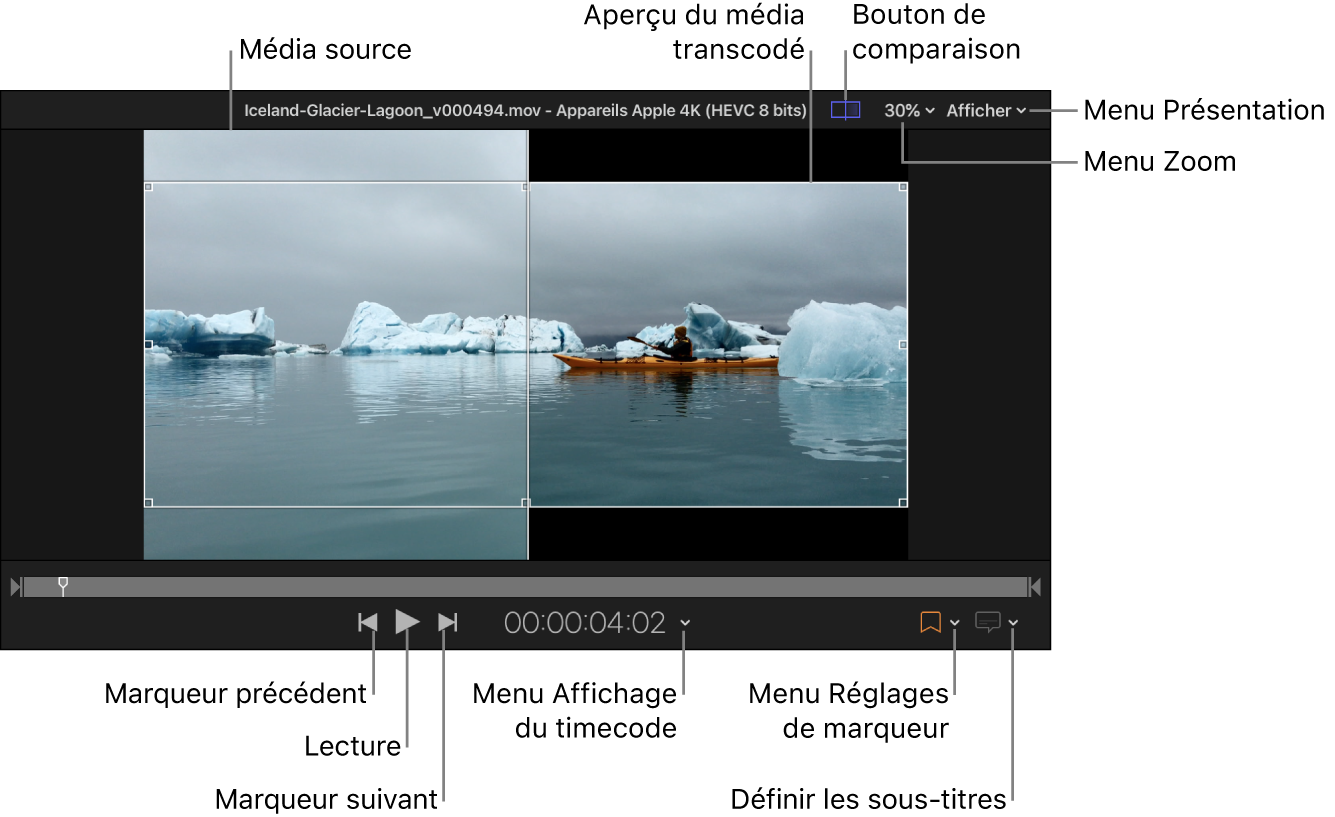
Prévisualiser et écouter un fichier transcodé
Dans Compressor, sélectionnez la rangée de sortie d’un préréglage appliqué dans la zone du lot.
Effectuez l’une des opérations suivantes :
Cliquez sur
 dans la zone d’aperçu si cet élément n’est pas encore sélectionné.
dans la zone d’aperçu si cet élément n’est pas encore sélectionné.Cliquez sur Afficher (dans le coin supérieur droit de la zone d’aperçu), puis choisissez « Source et Sortie » sous les options d’affichage.
Un séparateur apparaît dans la zone d’aperçu, avec les données source à gauche et le fichier transcodé à droite.
Astuce : cliquez sur le séparateur au milieu de la zone d’aperçu et faites-le glisser pour afficher plus ou moins de données source.
Cliquez sur
 .
.La vidéo du fichier source est lue sur la partie de gauche de la zone d’aperçu et un aperçu du fichier transcodé est reproduit à droite. L’audio transcodé est reproduit à travers les haut-parleurs de votre ordinateur (ou via des haut-parleurs connectés ou des écouteurs).
Personnaliser la zone d’aperçu
Utilisez l’une des commandes suivantes pour personnaliser la zone d’aperçu :
Modifier l’affichage du timecode : cliquez sur la flèche d’affichage à droite du timecode dans la zone d’aperçu, puis sélectionnez Timecode, Secondes ou Images.
Choisissez les proportions à utiliser dans l’aperçu : cliquez sur Afficher, puis choisissez Source ou Sortie, sous Proportions.
Zoom avant ou arrière sur la zone d’aperçu : Cliquez sur le menu Agrandir/réduire (dans le coin supérieur droit de la zone d’aperçu), puis choisissez un niveau de zoom.
Remarque : Si la zone d’aperçu est agrandie avec un niveau de zoom supérieur à 100 %, il est impossible d’afficher l’intégralité de l’image à l’écran. Vous pouvez toutefois faire défiler la zone d’aperçu pour afficher en détail les artefacts de compression ou de mise à l’échelle en faisant glisser le cadre intérieur de la commande de navigation (dans le coin supérieur droit de la zone d’aperçu agrandie).
Modifier l’arrière-plan de la zone d’aperçu : cliquez sur Afficher, puis choisissez une option sous Arrière-plan :
Noir au bord du média : l’arrière-plan de la zone d’aperçu est gris foncé. (Si le fichier de données source possède un canal alpha, la zone transparente est noire.)
Noir : l’arrière-plan de la zone d’aperçu est noir.
Blanc : l’arrière-plan de la zone d’aperçu est blanc.
50 % Gris : l’arrière-plan de la zone d’aperçu est gris clair.
Damier : l’arrière-plan de la zone d’aperçu est composé d’un motif en damier.
Attribuer un aperçu vidéo stéréoscopique à un autre œil
Lorsque vous prévisualisez une vidéo stéréoscopique, vous pouvez indiquer l’œil que vous souhaitez visionner dans la zone d’aperçu.
Effectuez l’une des opérations suivantes dans une tâche stéréoscopique de la zone du lot de Compressor :
Sélectionnez les données source.
Sélectionnez la rangée de sortie qui contient le préréglage que vous souhaitez prévisualiser.
Remarque : si vous prévisualisez une vidéo stéréoscopique avec des fichiers distincts pour l’œil gauche et l’œil droit, assurez-vous que le bouton Comparaison
 est désactivé dans la zone d’aperçu.
est désactivé dans la zone d’aperçu.
Cliquez sur le menu Afficher (dans le coin supérieur droit de la zone d’aperçu) et choisissez « Œil gauche » ou « Œil droit ».
Remarque : la vue de l’œil par défaut est étiquetée « principal ».
Si les données source stéréoscopiques utilisent des fichiers distincts pour l’œil gauche et l’œil droit, changer l’option de présentation permet de basculer entre les deux fichiers. Pour les données source stéréoscopiques avec compression de trames, changer l’option de présentation vous permet d’afficher la partie de l’image désignée pour l’œil gauche ou droit.
Remarque : toute utilisation de vidéo encodée au format MV-HEVC nécessite un Mac doté de la puce Apple et exécutant macOS 14 ou ultérieur. Dʼautres systèmes traitent les vidéos stéréoscopiques au format MV-HEVC comme des fichiers HVEC monoscopiques, en faisant appel à lʼœil principal uniquement.
Afficher le texte des sous-titres dans la zone d’aperçu
Si vous avez ajouté des sous-titres à votre tâche, vous pouvez afficher ce texte dans la zone d’aperçu.
Dans la zone du lot de Compressor, sélectionnez la rangée de sortie de la tâche contenant les données de sous-titres codés.
Dans la zone d’aperçu, cliquez sur
 .
.Lorsque ce bouton est mis en valeur, les sous-titres s’affichent dans la zone d’aperçu.
Pour arrêter l’affichage des sous-titres, cliquez de nouveau sur
 .
.
Pour en savoir plus sur l’affichage d’aperçus de paquets iTunes Store, consultez Assembler un paquet iTunes Store dans Compressor.